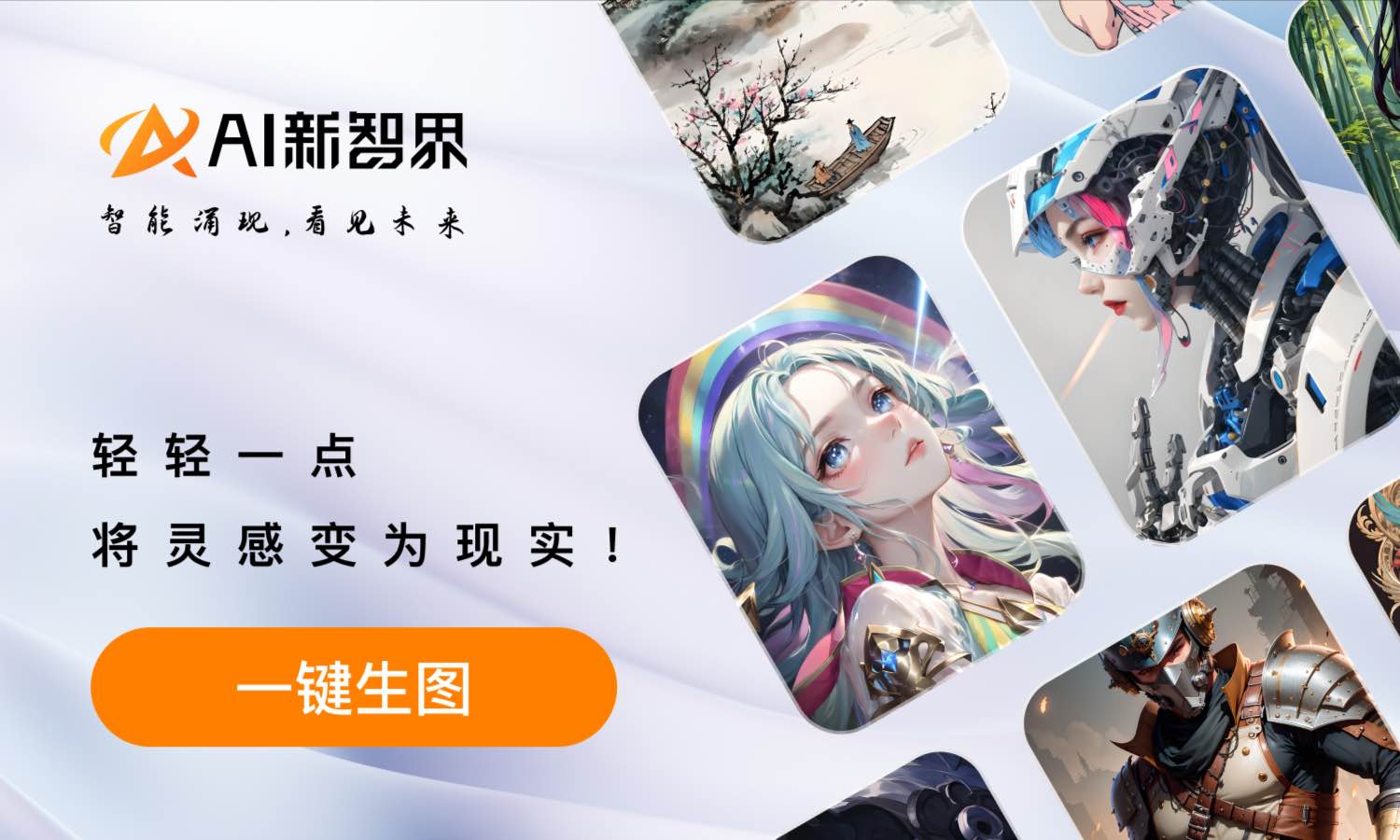人工智能与医疗行业的融合并不容易,一方面不能脱离开医疗行业自带的安全为先的属性;另一方面,获取大量的用户数据与拓展更多的AI应用场景也是重中之重
- 全部
- AIGC
- 大模型
- AGI
- 算力
- 元宇宙
- 全部
- AIGC
- 大模型
- AGI
- 算力
- 元宇宙
热门文章
查看更多
全球AI音乐会,第一次听见中国声音
2024-04-19
深度|AIGC 视频应用的突破口在 3D?文生视频发展技术路径辨析
2024-04-19
重磅!Llama-3,最强开源大模型正式发布!
2024-04-19
突然下滑!全球光刻机巨头,一夜跌没1968亿
2024-04-19